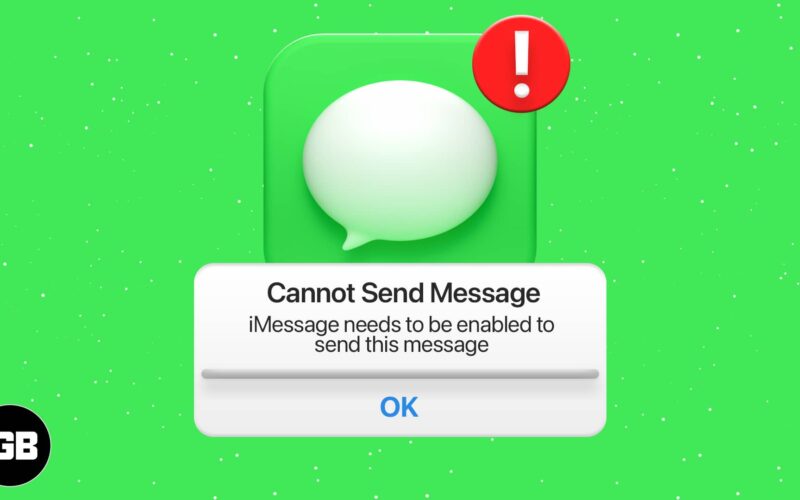
Az iMessage könnyedén összeköti Önt azokkal az emberekkel, akikkel kommunikálnia kell. A legtöbb esetben könnyen használható, hatékony és megbízható. De néha előfordulhat egy furcsa hiba, amely azt mondja: “Az üzenet elküldéséhez engedélyezni kell az iMessage-t.”
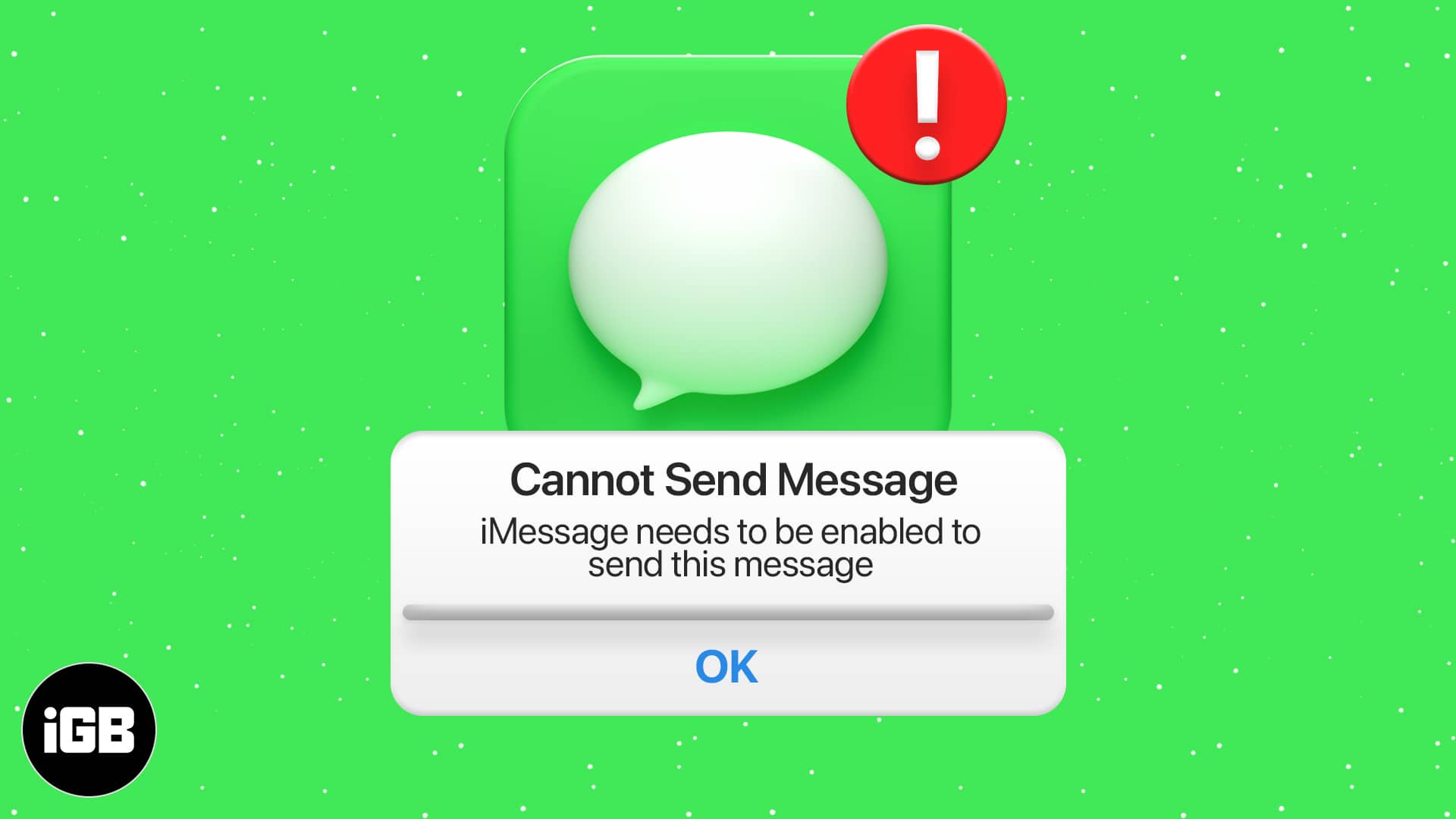
Ez általában csak akkor történik meg, ha az elküldeni kívánt üzenet hangulatjeleket, üzeneteffektusokat vagy egyéb, az iMessage-re vonatkozó speciális funkciókat tartalmaz. Mondanom sem kell, hogy ez a hiba meglehetősen frusztráló lehet, különösen akkor, ha úgy gondolja, hogy az iMessage már engedélyezve van az eszközön. De ne aggódj; Ebben az útmutatóban segítek a probléma megoldásában, hogy továbbra is élvezhesse az iMessage szolgáltatást.
Tartalomjegyzék
- Mi okozza az iMessage kikapcsolását?
- Az üzenet elküldéséhez engedélyezni kell az iMessage javításának 10 módját
- Győződjön meg arról, hogy az iMessage engedélyezve van
- Kényszerítette ki az Üzenetek alkalmazást
- Az iMessage letiltása és engedélyezése a Beállításokban
- Ellenőrizze az iMessage szerver állapotát
- Repülőgép mód engedélyezése és letiltása
- Indítsa újra az iPhone készüléket
- Törölje az elakadt üzeneteket vagy beszélgetéseket
- Jelentkezzen ki az Apple ID-ből, majd jelentkezzen be újra
- Állítsa vissza a hálózati beállításokat
- Küldjön SMS-ben az iMessage helyett, miközben kapcsolatba lép az ügyfélszolgálattal
Mi okozza az iMessage kikapcsolását?
Számos oka lehet annak, hogy az iMessage kikapcsolhat, és az Ön által tapasztalt problémát okozhatja. Íme néhány gyakori ok:
- Gyenge kapcsolat: A jó működéshez az iMessage stabil internetkapcsolatot igényel. Tehát, ha a Wi-Fi lassú vagy gyenge a mobiljel, előfordulhat, hogy az iMessage nem működik megfelelően, és hibaüzenetet jelenít meg a csatlakozási problémák miatt.
- iOS-hibák: Az iOS átmeneti hibái vagy hibái néha az iMessage kikapcsolását okozhatják. A probléma megoldásához újraindíthatja az eszközt, és győződjön meg arról, hogy frissítve van a legújabb iOS-verzióra.
- Elavult iOS-verzió: Ha nem frissíti iPhone-ját a legújabb iOS-re, az kompatibilitási problémákat okozhat, amelyek miatt az iMessage leállhat. Ezért tartsa frissítve eszközét a hozzá elérhető legújabb iOS rendszerrel.
- Beállítások módosítása: Előfordulhat, hogy véletlenül megváltoztatja az iMessage beállításait, vagy kikapcsolhatja anélkül, hogy tudna róla. Ezt egyszerűen ellenőrizheti a Beállítások > Üzenetek menüpontban, és győződjön meg arról, hogy az iMessage be van kapcsolva.
- Apple ID-problémák: Az iMessage leállhat vagy kikapcsolhat, ha probléma van az Apple ID-vel vagy az iCloud-fiókjával. A probléma megoldásához jelentkezzen ki fiókjából, majd jelentkezzen be újra.
- Aktiválási problémák: Lehetséges, hogy az iMessage hibát észlelt az aktiválás során, ami miatt az iMessage kikapcsolt. A probléma megoldásához meg kell győződnie arról, hogy telefonszáma és hálózata megfelelően van beállítva.
- Szolgáltató beállításai: Néha a szolgáltatói beállítások frissítései ronthatják az iMessage működését. Ennek ellenőrzéséhez lépjen a Beállítások → Általános → Névjegy menüpontba.
- Korlátozások vagy szülői felügyelet: Ha korlátozásokat vagy szülői felügyeletet használ az eszközön, az megakadályozhatja az Üzenet működését. Ezeket a beállításokat a Beállítások → Képernyőidő → Tartalom és adatvédelmi korlátozások menüpontban ellenőrizheti.
- Hardverproblémák: Bár meglehetősen ritkák, az eszköz sérülése vagy a hardver meghibásodása szintén ronthatja az iMessage teljesítményét.
Az üzenet elküldéséhez engedélyezni kell az iMessage javításának 10 módját
1. Győződjön meg arról, hogy az iMessage engedélyezve van
- Nyissa meg a Beállításokat, és koppintson az Üzenetek elemre.
- Győződjön meg arról, hogy az iMessage kapcsolója zöld, és nincs alatta olyan üzenet, mint az iMessage aktiválásra vár.
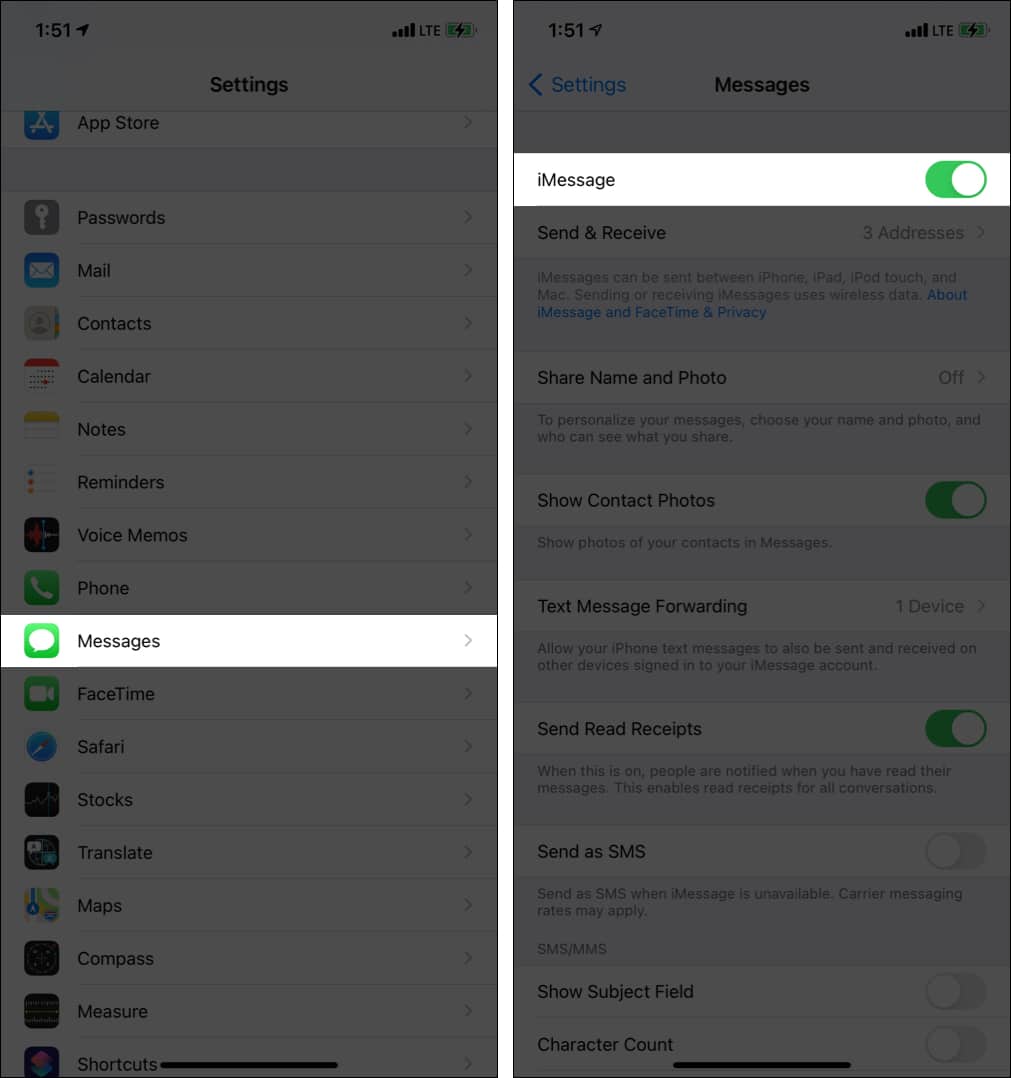
Ha az iMessage be van kapcsolva, továbbléphetünk a következő javításokra.
2. Kényszerítette ki az Üzenetek alkalmazást
Miután követte a fenti megoldást (Repülőgép mód be- és kikapcsolása), lépjen ki az Üzenetek alkalmazásból. Ehhez lépjen be az App Switcherbe iPhone-ján.
Face ID funkcióval rendelkező iPhone készüléken csúsztassa ujját alulról felfelé, és tartsa lenyomva. Ha iPhone-ján van Kezdőlap gomb, gyorsan nyomja meg kétszer. Látni fogja az összes jelenleg megnyitott alkalmazást. Zárja be az Üzenetek alkalmazást felfelé húzva. 15 másodperc elteltével nyissa meg újra az Üzenetek alkalmazást, és próbálja meg elküldeni a szöveget.
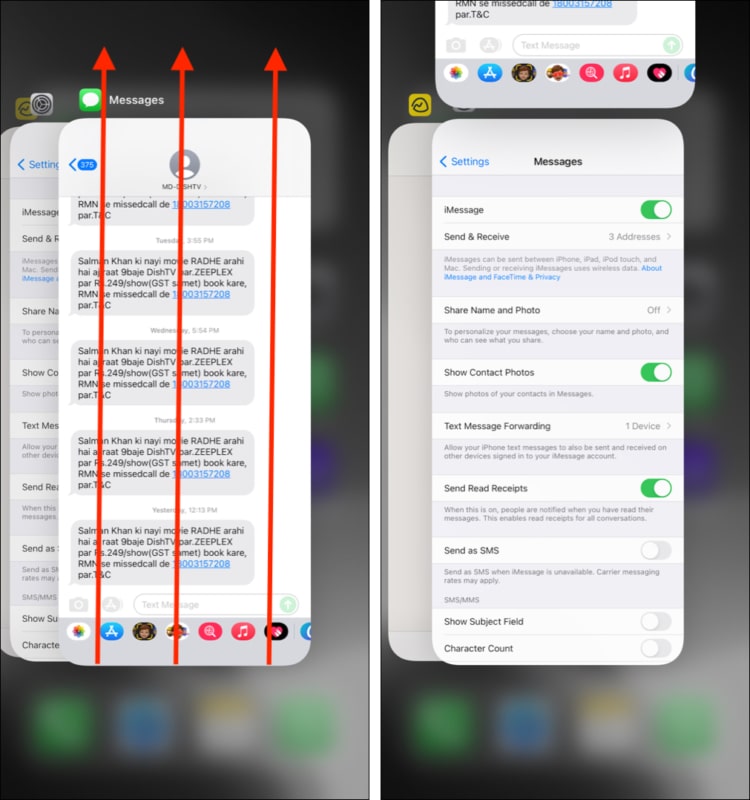
3. Tiltsa le és engedélyezze az iMessage szolgáltatást a Beállításokban
Bár az iMessage engedélyezve van, iPhone-ja azt mondhatja: “Az üzenet elküldéséhez engedélyezni kell az iMessage alkalmazást.” Ebben a helyzetben az iMessage ki-, majd bekapcsolása megoldhatja a problémát.
- Nyissa meg a Beállításokat, és koppintson az Üzenetek elemre.
- Kapcsolja ki az iMessage szolgáltatást.
- Indítsa újra az iPhone készüléket.
- Kövesse az 1. lépést, és kapcsolja be újra az iMessage szolgáltatást.
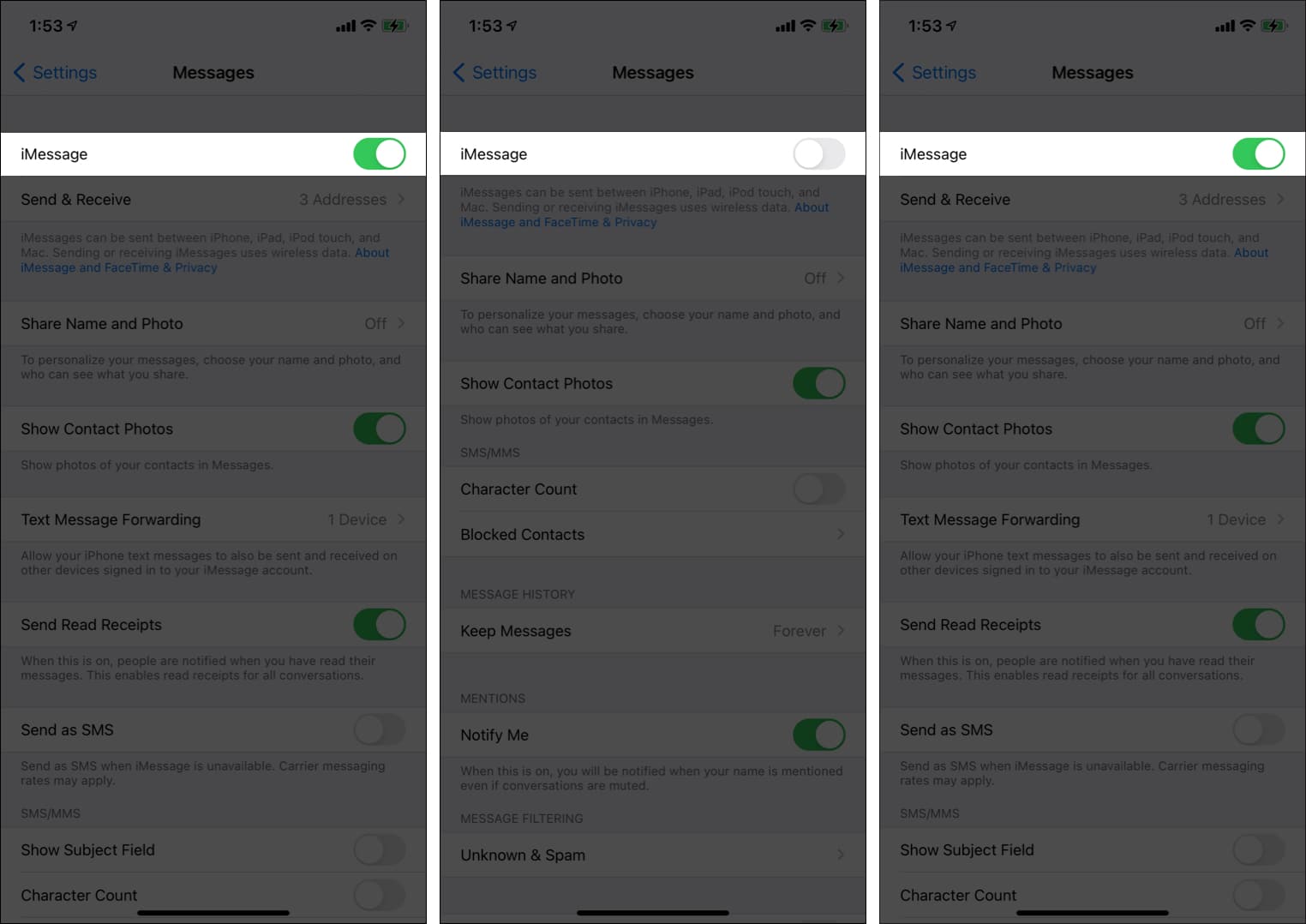
4. Ellenőrizze az iMessage szerver állapotát
Ritka esetekben előfordulhat, hogy a hiba nem az Öné, hanem az Apple-é. Ennek ellenőrzéséhez menjen el hozzájuk Rendszerállapot oldalés ha egy zöld pontot lát az iMessage mellett, az jó hír. Ha sárga vagy piros, akkor az iMessage nem működik, és az Apple dolgozik a javítás végrehajtásán.
Néhány perctől néhány óráig tarthat, amíg minden visszatér a normális kerékvágásba.
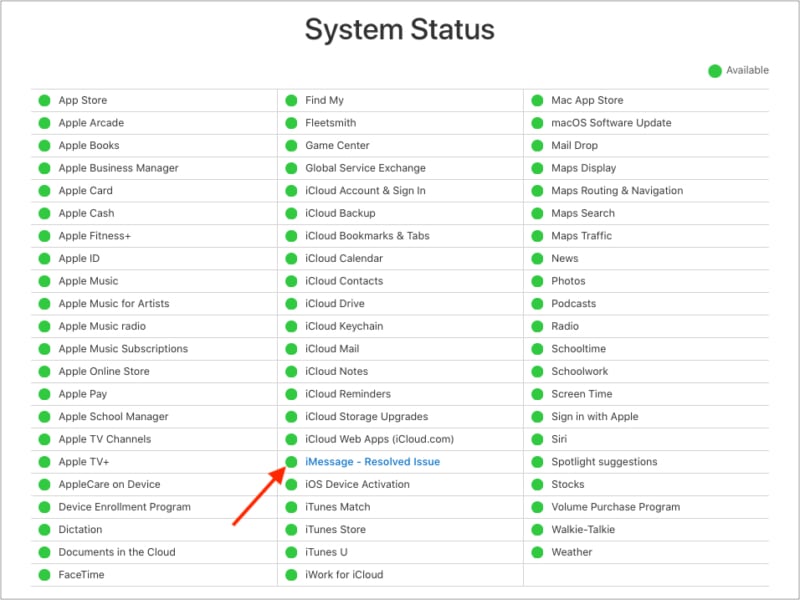
5. Engedélyezze és tiltsa le a Repülőgép módot
Ez egy meglehetősen egyszerű és gyors dolog, amelyet kipróbálhat, mielőtt más összetett megoldásokat keresne.
Csúsztassa lefelé az ujját a képernyő bal felső sarkából a Vezérlőközpont megnyitásához. Ha Home gombbal rendelkező iPhone-ja van, húzza felfelé az ujját a képernyő aljáról. Ezután érintse meg a Repülőgép ikont. Narancssárga lesz. 30 másodperc elteltével érintse meg újra a letiltásához.
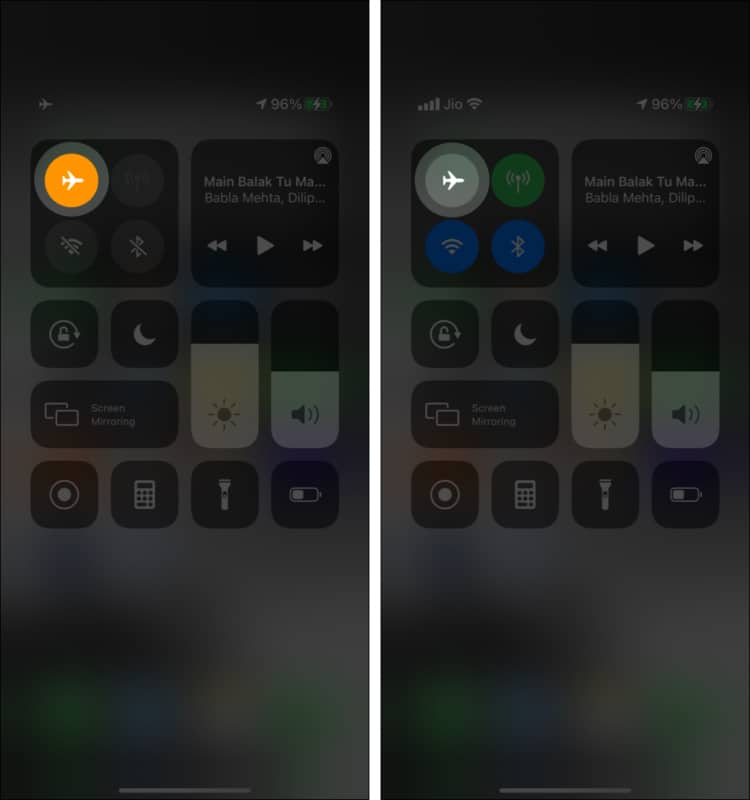
6. Indítsa újra az iPhone készüléket
Ez a gyors megoldás csodákat tesz számos probléma megoldásában, például „Az iPhone azt mondja, hogy nem tud üzenetet küldeni, mivel az iMessage-t engedélyezni kell”. Az iPhone újraindításához először kapcsolja ki a gombokkal, majd egy perc múlva kapcsolja be újra.
7. Törölje az elakadt üzeneteket vagy beszélgetéseket
Időnként az elakadt, sikertelen üzenet eltávolítása a beszélgetésből segíthet megszabadítani az utat az új üzenetek sikeres elküldése előtt.
Ehhez nyissa meg az Üzenetek alkalmazást, és lépjen a beszélgetésre. Nyomja meg hosszan a sikertelen üzenetet, és törölje azt. Most próbáljon újra új üzenetet küldeni. Ha ez nem működik, törölje a teljes beszélgetést, és próbálja elküldeni az üzenetet.
Alternatív megoldásként előfordulhat, hogy nem tud üzenetet küldeni egy adott partnernek. Próbáld meg elküldeni másoknak, hogy megtudják. Ha ez megtörténik, kövesse az alábbi megoldásokat. Az is segíthet, ha megkérdezi a címzettet, és megbizonyosodik arról, hogy az iMessage beállításai helyesek.
8. Jelentkezzen ki az Apple ID-ből, majd jelentkezzen be újra
- Nyissa meg az iPhone beállításait, és koppintson a nevére a tetején.
- Görgessen le, és koppintson a Kijelentkezés elemre.
- Indítsa újra az iPhone készüléket.
- Nyissa meg a Beállításokat, és koppintson a felül található Bejelentkezés elemre.
- Miután újra bejelentkezett, indítsa el az iMessage-t, és ellenőrizze, hogy megfelelően működik-e.
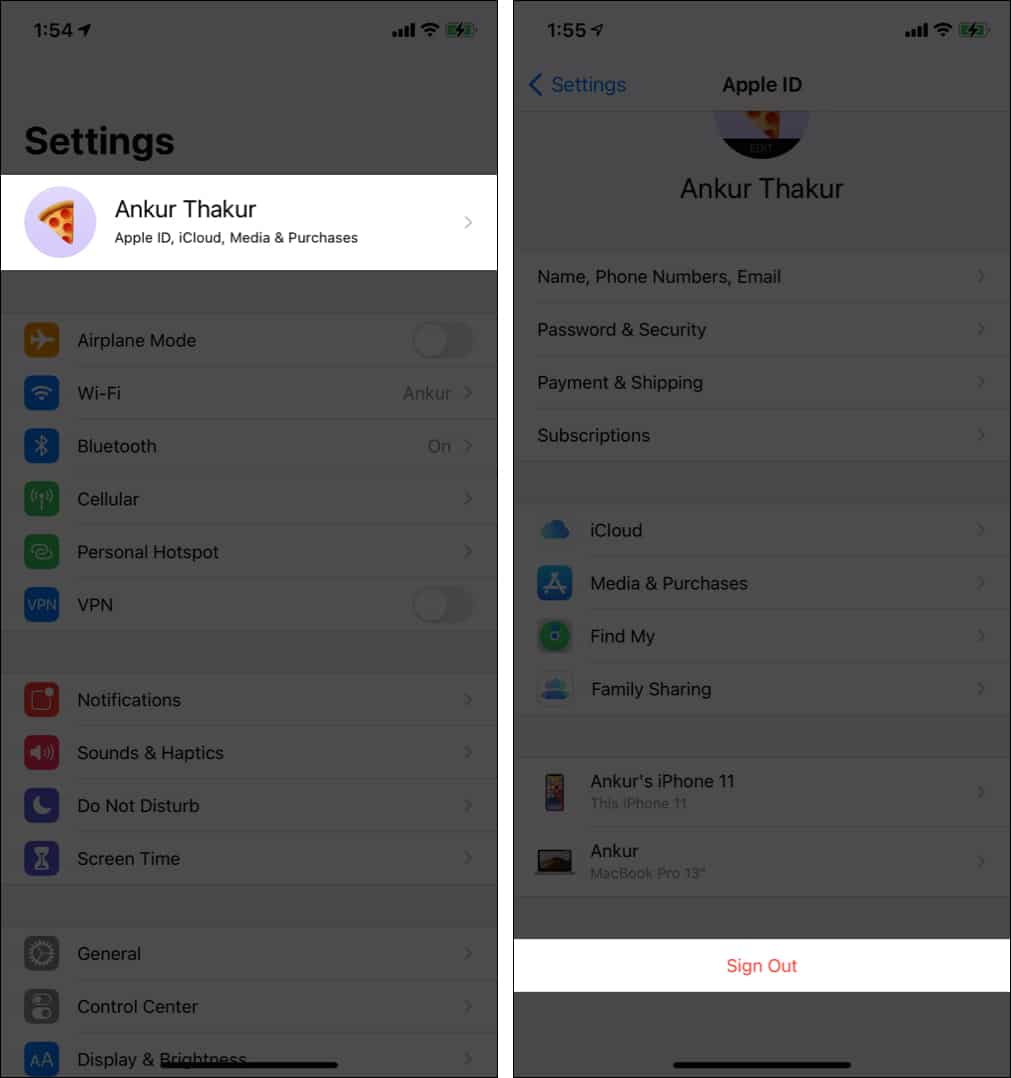
9. Állítsa vissza a hálózati beállításokat
Ez nem törli a személyes adatokat, például az alkalmazásokat, fényképeket, zenét stb., de az összes hálózattal kapcsolatos beállítást alapértelmezettre állítja.
- Nyissa meg az iPhone beállításait, és koppintson az Általános elemre.
- Alul érintse meg az iPhone átvitele vagy visszaállítása lehetőséget.
- Érintse meg a Visszaállítás → Hálózati beállítások visszaállítása lehetőséget. Ezután írja be a jelszót, és a megerősítéshez érintse meg a Hálózati beállítások visszaállítása gombot.
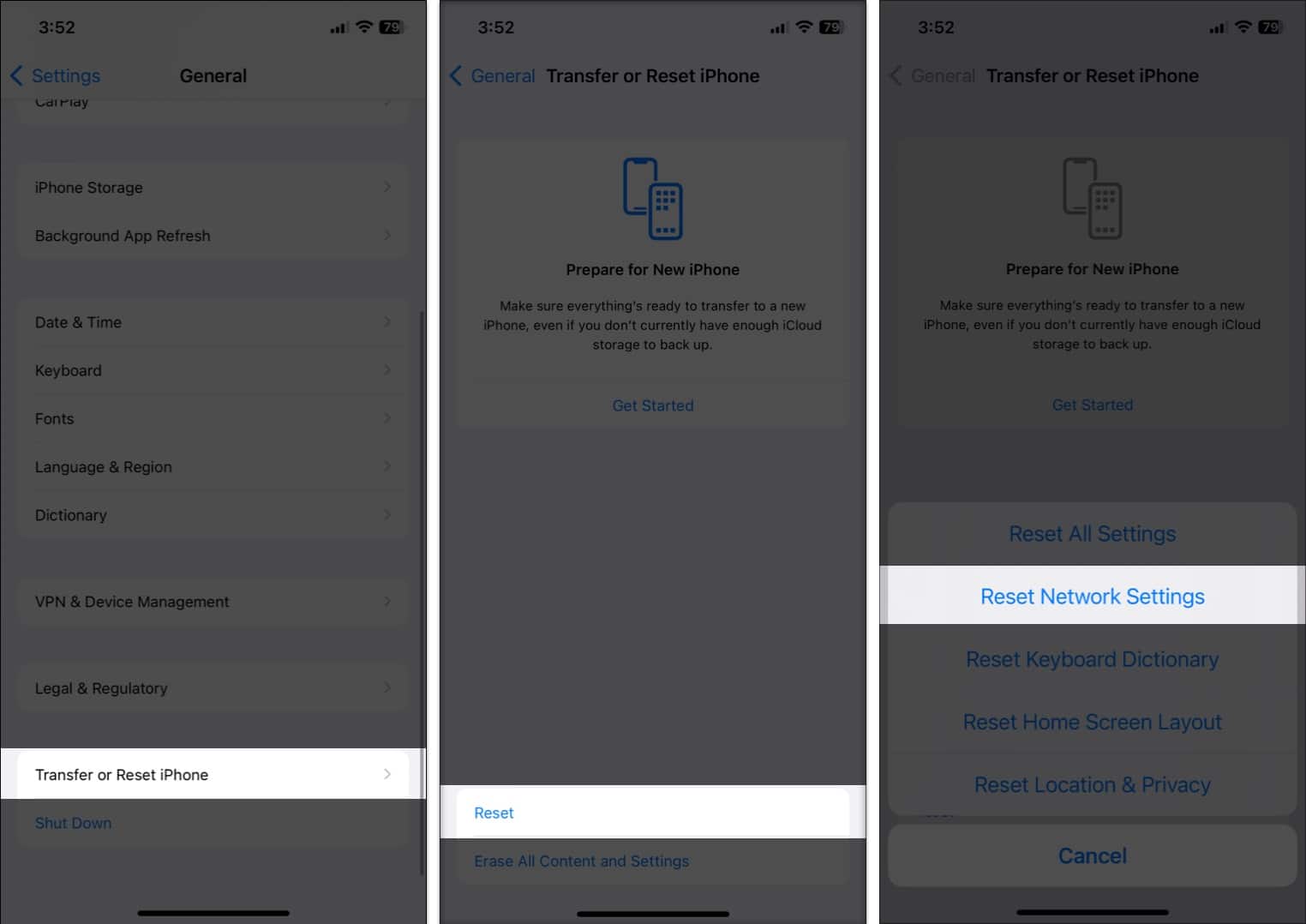
Ha a hálózati beállítások visszaállítása nem hoz szerencsét, megpróbálhatja az Összes beállítás visszaállítását. Ez nem törli a személyes adatokat, kivéve az összes módosított beállítást, mint például a Wi-Fi, Bluetooth, VPN, értesítések stb.
10. Küldjön SMS-ben az iMessage helyett, miközben felveszi a kapcsolatot az ügyfélszolgálattal
Végül, ha semmi sem segít, lépjen kapcsolatba az Apple ügyfélszolgálatával. Eközben, ha valóban el akarja küldeni az üzenetet, próbálja meg hagyományos SMS-ben küldeni az iMessage helyett.
Kijelentkezés
Remélem, hogy a fenti megoldások segítettek az „iMessage engedélyezése szükséges” hiba kijavításában. Ha további kérdései vannak, nyugodtan tegye fel az alábbi megjegyzések részben.
További hasznos bejegyzések:
- Hogyan játszhat iMessage játékokat iPhone-on
- Hogyan lehet megtudni, hogy valaki letiltotta-e Önt az iMessage szolgáltatásban
- Az iPhone-on nem működő iMessage értesítések javításának lépései





